매뉴얼
- Unity 사용자 매뉴얼(2019.2)
- 패키지
- 검증 패키지와 프리뷰 패키지
- 2D 애니메이션
- 2D IK
- 2D 픽셀 퍼펙트
- 2D PSD 임포터
- 2D SpriteShape
- 어댑티브 퍼포먼스
- 어드레서블
- 광고 IAP 중개 어댑터
- 광고
- AI 플래너
- Alembic
- 분석 라이브러리
- Android 로그캣
- 애니메이션 리깅
- AP Samsung Android
- AR 파운데이션
- AR 서브시스템
- ARCore XR 플러그인
- ARKit 얼굴 추적
- ARKit XR 플러그인
- 에셋 번들 브라우저
- 에셋 그래프
- Barracuda
- 빌드 보고 인스펙터
- 버스트
- 시네머신
- 컬렉션
- 코어 RP 라이브러리
- 커스텀 NUnit
- DOTS Android 플랫폼
- DOTS 에디터
- DOTS Linux 플랫폼
- DOTS macOS 플랫폼
- DOTS 플랫폼
- DOTS 웹 플랫폼
- DOTS Windows 플랫폼
- 에디터 코루틴
- 엔티티
- FBX 익스포터
- 영화 및 TV 툴박스
- 게임 파운데이션
- Google Resonance Audio
- Google VR Android
- Google VR iOS
- Havok 피직스
- 고해상도 RP
- 하이브리드 렌더러
- 직접 실행 창
- 인앱 구매
- 입력 시스템
- 잡
- 경량 RP
- 수학
- 메모리 프로파일러
- 모바일 알림
- Mono Cecil
- 멀티플레이어 HLAPI
- Oculus Android
- Oculus 데스크톱
- OpenVR(데스크톱)
- 패키지 확인 제품군
- 성능 테스트 API
- 플레이어블 그래프 비주얼라이저
- Polybrush
- 포스트 프로세싱
- ProBuilder
- 프로파일 분석기
- ProGrids
- 빠른 검색
- 원격 설정
- 스크립터블 빌드 파이프라인
- 셰이더 그래프
- WebGL 게임 공유
- 하위 시스템 등록
- 터레인 툴
- 테스트 프레임워크
- TextMesh Pro
- UI 빌더
- Unity AOV 레코더
- Unity 콜라보레이트
- Unity 퍼블리싱 포털
- Unity 피직스
- Unity 레코더
- Unity 리플렉트
- Unity 렌더 스트리밍
- Unity 사용자 보고
- USD
- 벡터 그래픽스
- 비주얼 이펙트 그래프
- Vuforia 엔진 AR
- WebRTC
- Windows Mixed Reality
- Windows XR 플러그인
- Xiaomi SDK
- XR 인터랙션 툴킷
- XR 레거시 입력 도우미
- XR 관리
- 빌트인 패키지
- 키워드별 패키지
- 패키지 관리자
- 커스텀 패키지 생성
- 검증 패키지와 프리뷰 패키지
- Unity에서 작업 수행
- Unity 설치
- 시작하기
- 에셋 워크플로
- 메인 창
- 게임플레이 생성
- 에디터 기능
- 고급 개발
- 고급 에디터 토픽
- 업그레이드 가이드
- 자동 API 업데이터 사용
- Unity 2019.2로 업그레이드
- Unity 2019.1로 업그레이드
- Unity 2018.3으로 업그레이드
- Unity 2018.2로 업그레이드
- Unity 2018.1로 업그레이드
- Unity 2017.3으로 업그레이드
- Unity 2017.2로 업그레이드
- Unity 2017.1로 업그레이드
- Unity 5.6으로 업그레이드
- Unity 5.5로 업그레이드
- Unity 5.4로 업그레이드
- Unity 5.3으로 업그레이드
- Unity 5.2으로 업그레이드
- Unity 5.0으로 업그레이드
- Unity 4.0으로 업그레이드
- Unity 3.5로 업그레이드
- 임포트
- 2D
- 그래픽스
- 그래픽스 개요
- 조명
- 카메라
- 머티리얼, 셰이더, 텍스처
- 동영상 개요
- 터레인 엔진
- 트리 에디터
- 파티클 시스템
- 포스트 프로세싱 개요
- 고급 렌더링 기능
- 절차적 메시 지오메트리
- 그래픽스 퍼포먼스 최적화
- 레이어
- 그래픽스 레퍼런스
- 그래픽스 작업 수행 방법
- 그래픽스 튜토리얼
- 스크립터블 렌더 파이프라인
- 그래픽스 개요
- 물리
- 스크립팅
- 스크립팅 개요
- 스크립팅 툴
- 이벤트 시스템
- C# 잡 시스템
- 멀티플레이어 및 네트워킹
- 네트워킹 개요
- 멀티플레이어 프로젝트 설정
- 네트워크 관리자 사용
- 네트워크 관리자 HUD 사용
- LAN 모드의 Network Manager HUD
- 매치메이커 모드의 Network Manager HUD
- 싱글 플레이어 게임을 Unity 멀티플레이어 게임으로 전환
- 디버깅 정보
- 멀티플레이어 고수준 API
- 멀티플레이어 컴포넌트 레퍼런스
- 멀티플레이어 클래스 레퍼런스
- UnityWebRequest
- 오디오
- 애니메이션
- 타임라인
- 사용자 인터페이스(UI)
- 내비게이션과 경로 탐색
- 내비게이션 개요
- 내비게이션 레퍼런스
- 내비게이션 작업 수행 방법
- Unity 서비스
- Unity 서비스를 위한 프로젝트 설정
- Unity 조직
- Unity 애즈
- Unity 애널리틱스
- Unity 클라우드 빌드
- Unity IAP
- Unity IAP 설정
- 크로스 플랫폼 가이드
- 스토어 가이드
- 스토어 구현
- IAP Promo
- Unity 콜라보레이트
- Unity 클라우드 다이어그노스틱
- Unity 통합
- 멀티플레이어 서비스
- XR
- 오픈 소스 저장소
- 에셋 스토어 퍼블리싱
- 플랫폼 개발
- 스탠드얼론
- macOS
- Apple TV
- WebGL
- iOS
- Android
- Windows
- Windows 일반
- 유니버설 Windows 플랫폼
- 모바일 개발자 체크리스트
- 실험 기능
- 레거시 항목
- 베스트 프랙티스 가이드
- 전문가 가이드
- Unity 2019.2의 새로운 기능
- 용어집
검색
거대하고 복잡한 씬을 사용하여 작업할 때 특정 오브젝트를 검색하면 유용할 수 있습니다. Unity의 Search 기능을 이용하면 보고 싶은 오브젝트나 오브젝트 그룹만 필터링할 수 있습니다. 에셋의 이름, 컴포넌트 타입, 그리고 경우에 따라 에셋의 _ 레이블_(아래 참조)로 검색할 수 있습니다. Search 드롭다운 메뉴에서 검색 모드를 선택하여 지정할 수 있습니다.
씬 검색
씬 뷰와 계층 구조 뷰에는 모두 오브젝트를 이름으로 필터링하는 데 사용할 수 있는 검색 상자가 있습니다. 두 개의 뷰는 기본적으로 동일한 오브젝트 집합의 서로 다른 표면일 뿐이므로, 입력하는 검색 쿼리는 두 검색 상자에 중복되고 두 개의 뷰에 모두 동시에 적용됩니다. 검색이 활성화 상태일 때 두 개의 뷰는 약간 달라집니다. 씬 뷰는 필터링된 오브젝트를 회색으로 표시하고, 계층 구조 뷰는 계층 정보를 제외하고 단순히 오브젝트를 이름별로 나열한 리스트만 표시합니다.
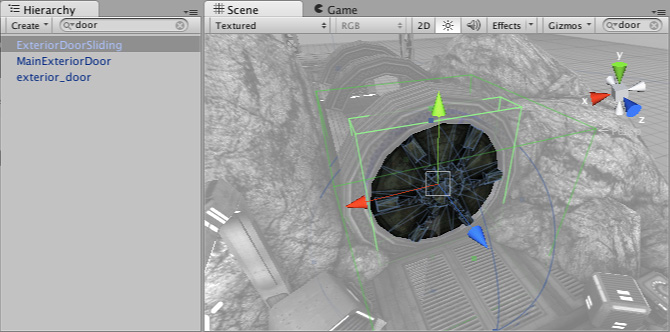
검색 상자 오른쪽의 작은 십자 버튼을 누르면 검색 쿼리가 삭제되고 뷰가 정상적으로 복원됩니다. 검색 상자 왼쪽의 메뉴에서는 오브젝트를 이름이나 타입 또는 둘을 모두 기준으로 필터링할 것인지 선택할 수 있습니다.
프로젝트 검색 및 레이블
프로젝트 뷰에도 검색 상자가 있습니다. 검색은 씬에 있는 에셋의 인스턴스가 아닌 에셋 에 적용됩니다.
에셋을 검색하는 경우 이름과 타입 외에 Labels 를 기준으로 검색하는 옵션을 추가로 사용할 수 있습니다. 레이블은 간단히 말해 특정 에셋을 그룹화하는 데 사용할 수 있는 짧은 텍스트 조각입니다. 프로젝트 창에서 왼쪽으로 두 번째에 있는 레이블 버튼을 클릭하면 상단에 텍스트 상자가 있는 기존 레이블 메뉴가 보입니다. 그러면 특정 레이블이 할당된 에셋을 요청할 수 있습니다. 새로운 레이블을 만들 수도 있습니다. 예를 들어 “Vehicles” 레이블을 추가하여 모든 차량 에셋을 쉽게 찾을 수 있습니다. 인스펙터 하단에 있는 에셋 레이블 상자에서 에셋에 레이블을 추가할 수 있습니다.
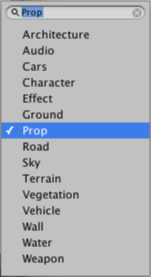
텍스트 상자를 사용하여 기존 레이블을 필터링하거나 새 레이블 텍스트를 입력할 수 있습니다. 입력 중에 (키보드의)Space 또는 Enter를 누르고 있으면 새 레이블 텍스트를 에셋에 추가할 수 있습니다. 현재 에셋에 적용된 레벨은 메뉴에 체크 표시가 왼쪽에 있는 상태로 표시됩니다. 간단히 적용된 레이블을 “선택”하여 메뉴에서 제거할 수 있습니다. 에셋에 레이블을 원하는 만큼 포함시킬 수 있으므로, 에셋은 동시에 여러 레이블 그룹에 속할 수 있습니다.
자세한 내용은 매뉴얼의 인스펙터 페이지를 참조하십시오.